ბევრი მომხმარებელი აცხადებს უცნაურ შეტყობინებას Google Chrome "მეტი" მენიუში მას შემდეგ რაც განახლდება მისი უახლესი ვერსია - 73.0.3683.86. შეტყობინებაში ნათქვამია: ”თქვენი ორგანიზაცია მართავს”, რაც ბუნებრივია ძალიან საშიშია. შეიძლება იფიქროთ, რომ ეს მავნე პროგრამაა ან თქვენს სისტემაში უნებართვო დისტანციური წვდომა აქვს ვინმეს, მაგრამ, საბედნიეროდ, ეს ასე არ არის.
ამასთან, მაშინაც კი, თუ ეს Chrome- ის შეცდომაა, ბევრს აშკარად არ მოსწონს ეს ფაქტი. თქვენი Chrome მართავს მომხმარებლებს არაკომფორტულად გრძნობენ ამას და მხოლოდ მათგან განთავისუფლება სურთ. როდესაც უფრო მეტ ინფორმაციას ეძებთ, Chrome გადაგამისამართებთ მხარდაჭერის გვერდი, ეს აშკარად არ ეხმარება საკითხის მოგვარებას.
ასე რომ, როგორ მოვაგვაროთ ეს და დავაბრუნოთ ჩვენი ჩვეულებრივი Google Chrome ბრაუზერი. ვნახოთ როგორ.
გამოსავალი: რეესტრის რედაქტორის გამოყენება
სისტემასთან დაკავშირებული პრობლემის გადაჭრისას, უმეტეს შემთხვევაში, რეესტრის რედაქტორის გზა პრობლემის მოსაშორებლად დარწმუნებული გზაა.
Ნაბიჯი 1: დააჭირეთ ღილაკს ვინდოუსის გასაღები + R გახსნას გაიქეცი ყუთი ტიპი რეგედიტი საძიებო ველში გახსენით რეესტრის რედაქტორი.

ნაბიჯი 2: იმ რეესტრის რედაქტორი ფანჯარა, გადადით ქვემოთ მოცემულ ბილიკზე:
HKEY_LOCAL_MACHINE \ SOFTWARE \ პოლიტიკა \ Google \ Chrome
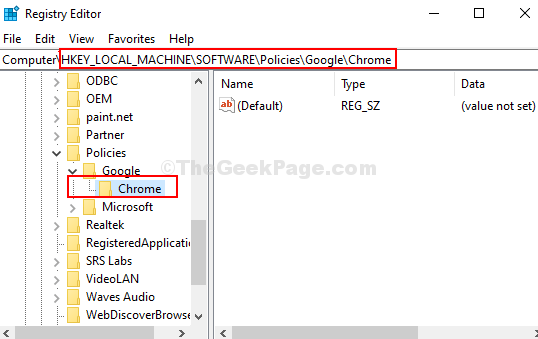
ნაბიჯი 3: ადრე, თქვენ რაიმე ზომას მიიღებთ ქრომი გასაღები, დარწმუნდით, რომ სარეზერვო ასლი გაქვთ მიმდინარე რეესტრის რედაქტორი პარამეტრების შექმნით .რეგ ფაილი ამისათვის დააჭირეთ ღილაკს ფაილი ჩანართი ფანჯრის ზედა ნაწილში და დააჭირეთ ღილაკს ექსპორტი ვარიანტი მენიუში.
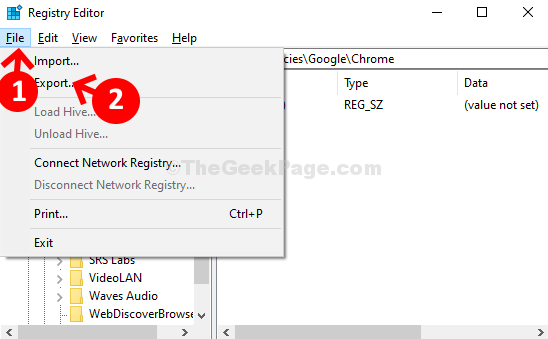
ნაბიჯი 4: ახლა აირჩიეთ ადგილი, სადაც გსურთ შეინახოთ სარეზერვო ფაილი (აქ ავირჩიეთ დოკუმენტები საქაღალდე). ახლა, Ფაილის სახელი ველი, აკრიფეთ საქაღალდის სასურველი სახელი, რომელსაც მოჰყვება .reg. მაგალითად, ჩვენ მას დავარქვით სარეზერვო. Reg. შემდეგ, დააჭირეთ ღილაკს Გადარჩენა ღილაკს, რომ შეინახოთ სარეზერვო ფაილი.
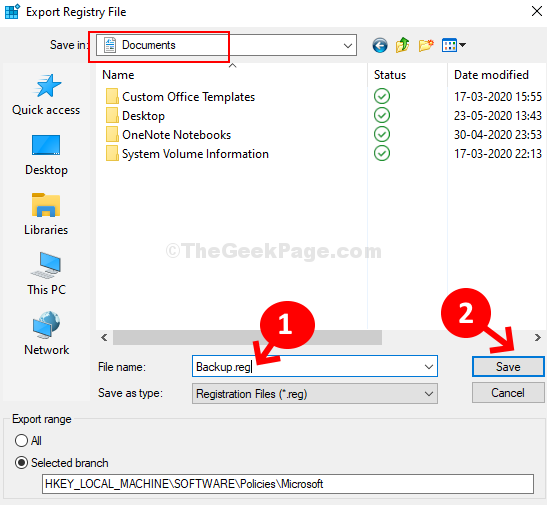
ნაბიჯი 5: შემდეგ, დაბრუნდით რეესტრის რედაქტორი და იმავე გზაზე, როგორც ეს ნაჩვენებია ნაბიჯი 2. ახლა, თაგუნას მარჯვენა ღილაკით დააჭირეთ ღილაკს ქრომი გასაღები და დააჭირეთ ღილაკს წაშლა კონტექსტური მენიუდან. ეს ამოიღებს ქრომი გასაღები საწყისი Google- ის წესები.
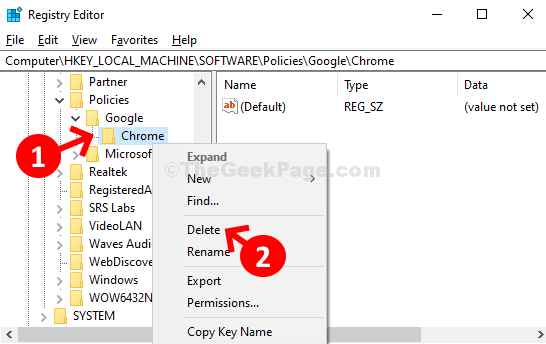
ნაბიჯი 6: ახლა, გასვლა ქრომი ბრაუზერი და გადატვირთეთ ბრაუზერი. "მართავს თქვენი ორგანიზაცია”გაგზავნა უნდა წავიდეს ეხლა”მეტი”მენიუ.
ამასთან, დარწმუნდით, რომ დაამატეთ ქრომი გასაღები ისევ Google- ის წესები. ამისათვის გადადით იმავე გზაზე, როგორც ეს ნაჩვენებია ნაბიჯი 2, მარჯვენა ღილაკით დააჭირეთ ღილაკს გუგლი, დააკლიკეთ ახალი, და შემდეგ დააჭირეთ ღილაკს Გასაღები. დაარქვით ასე ქრომი.
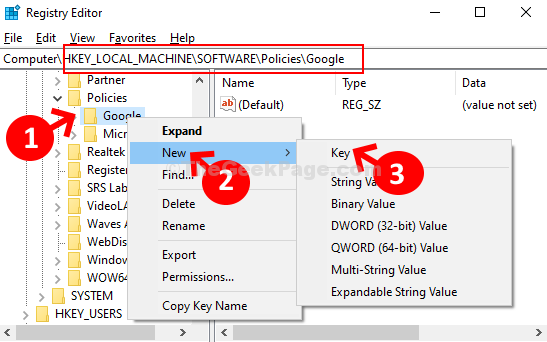
Ის არის. თქვენი Chrome აღარ არის მართული და თქვენ გაქვთ თქვენი ჩვეულებრივი Chrome ბრაუზერი.


